Êtes-vous un enseignant? , Vous avez peut-être entendu parler de Google Classroom, qui est Service web gratuit Fourni par Google pour promouvoir l'apprentissage sans feuilles dans les écoles. Si utilisé correctement, vous pouvez vous débarrasser de la pression qui accompagne l'enseignementTraiter avec les étudiants et leurs besoins.
Suivez les étapes faciles et détaillées de cette Tutoriel En savoir plus sur Google Classroom. Avec La présence de plus de 40 millions d'étudiants En tant qu'enseignant du monde entier, votre rôle consiste peut-être à apprendre cette plate-forme.

Accéder à Google Classroom
Bien que vous puissiez Visitez directement Google Classroom Si vous l'utilisez pour la première fois, il est préférable d'y accéder à partir de votre compte Gmail. Accédez à l'icône Google Apps dans le coin supérieur droit de l'écran et cliquez sur Plus.
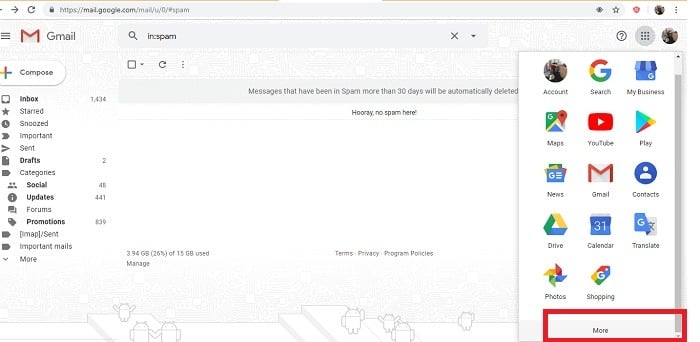
Vous pouvez facilement voir l'icône Salle de classe dans la fenêtre Gmail elle-même.
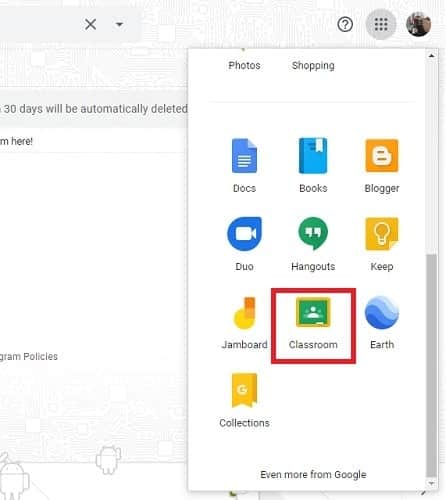
Vous devriez maintenant pouvoir voir la page d'accueil. Cliquez sur Continuer.
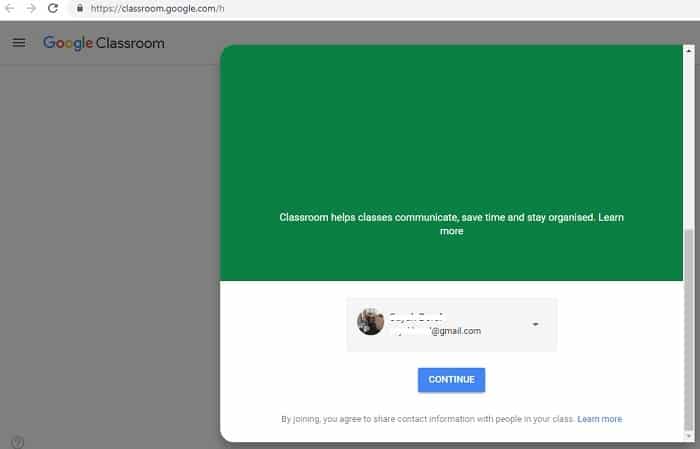
Début
Pour la première étape, cliquez sur le signe plus et vous pourrez créer votre première ligne ou en rejoindre une. Sélectionnez Créer une classe en tant qu'enseignant. Nous verrons plus tard comment rejoindre la classe en tant qu'étudiant.
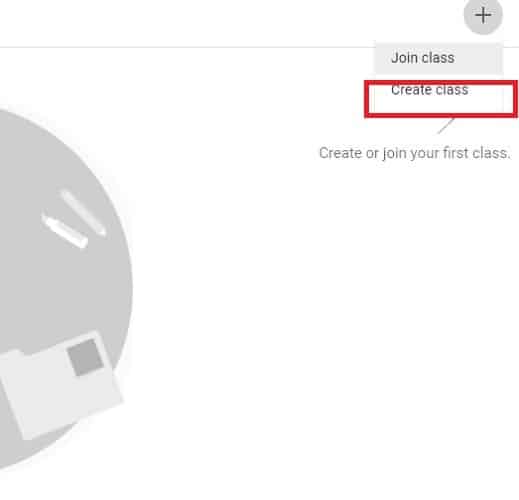
Vous devriez voir un formulaire de renonciation que vous acceptez et que vous acceptez que votre école / université ouvre un compte gratuit G Suite for Education.
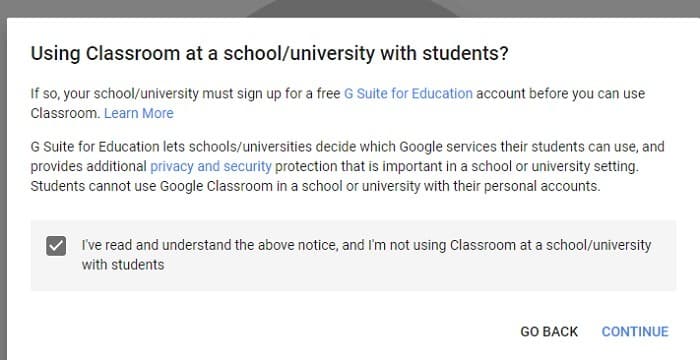
Donnez un nom à votre classe et fournissez une section et des détails sur le sujet.
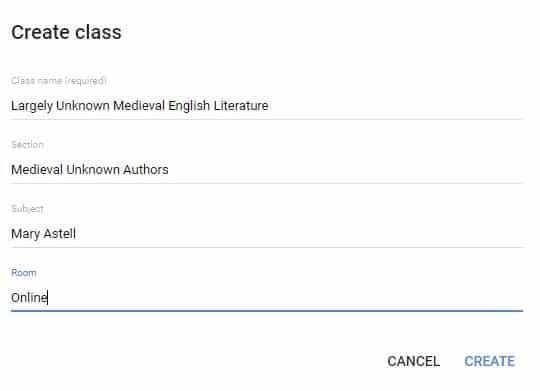
Bientôt, vous verrez la page d'accueil de la classe. Cela nécessite quelques dernières retouches avant de pouvoir commencer à inviter des étudiants. Vous pouvez sélectionner un attribut ou télécharger une image associée pour rendre la classe plus visible.
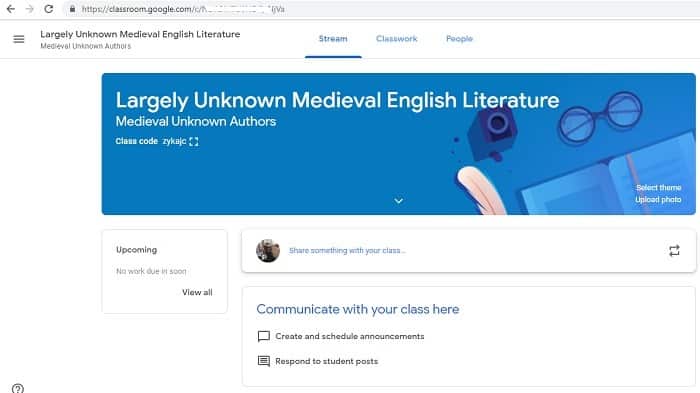
Si vous téléchargez une image à partir de votre ordinateur, celle-ci doit comporter au moins 800 x 200 pixels. Coupez-le à la taille de l'image pour pouvoir remplir le logo.
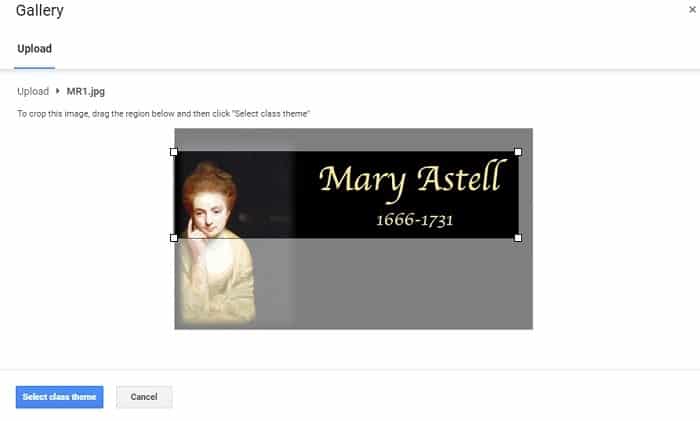
Créez votre classe
Votre entreprise doit avoir un agenda. Cliquez sur "Partager avec votre classe" et ajoutez une ou deux lignes d'informations à votre ligne.

Google Classroom combine Google Drive, Google Documents, YouTube, Gmail et Google Agenda au même endroit. Vos étudiants étant probablement familiarisés avec ces outils, Google Classroom convient donc parfaitement aux enseignants. Vous pouvez voir des icônes de téléchargement de fichiers, Google Drive, YouTube et des liens directs juste en dessous de la description de la classe.
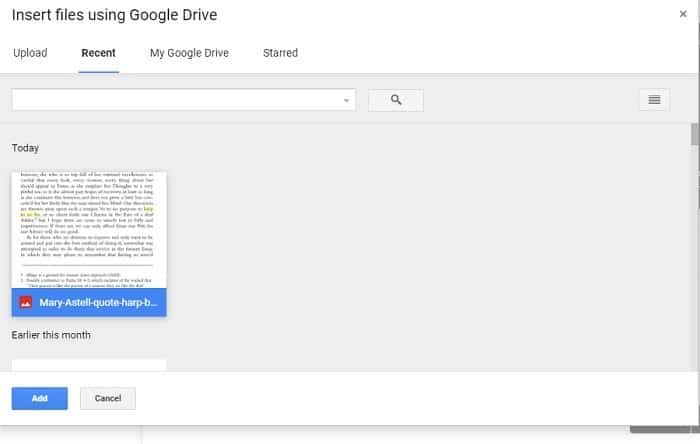
Vous pouvez également rechercher des vidéos YouTube pertinentes.
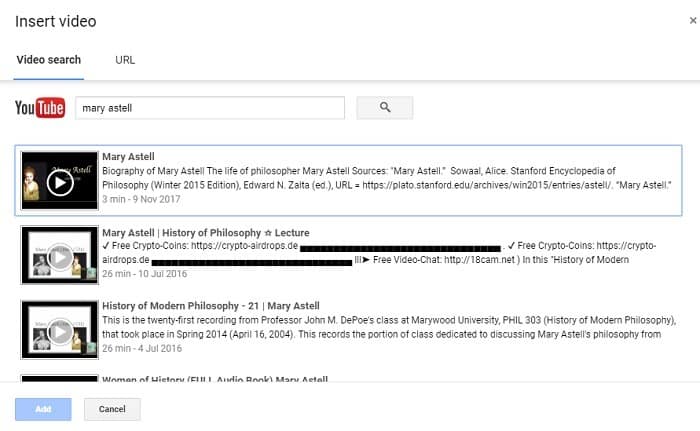
En haut à droite de la page, vous pouvez voir "Salle de classe", qui est la partie la plus utile de Google Classroom. Ici, vous pouvez créer des tâches ou des tests, poser des questions, publier du matériel ou réutiliser des publications antérieures.
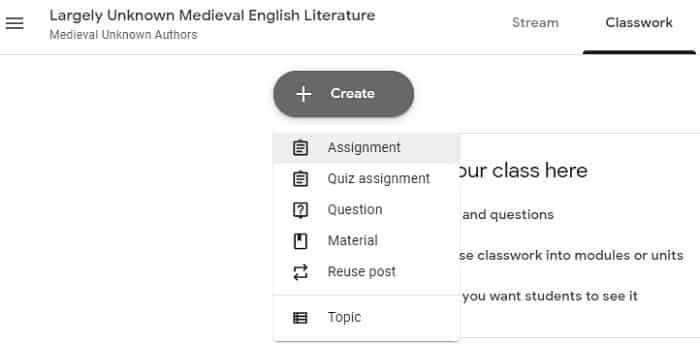
Pour ajouter une tâche, vous devez fournir une description avec des instructions supplémentaires. Vous pouvez éventuellement définir des points ou des balises, définir une date d'échéance et ajouter des fichiers.
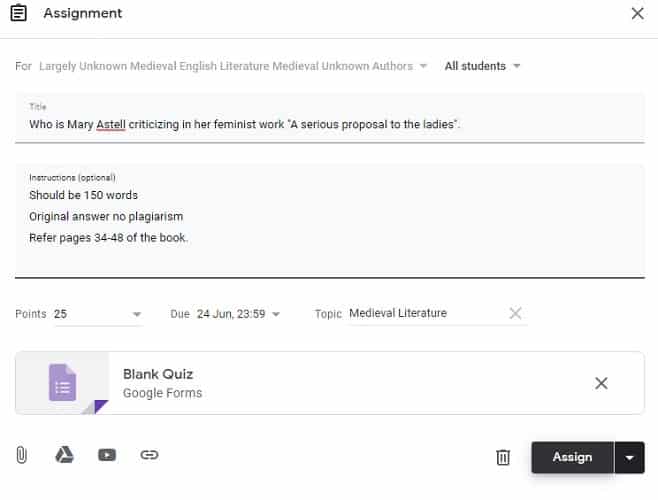
Vous pouvez ajouter des matériaux associés tels que des PDF, des documents Word (convertis en Google Docs) ou des images numérisées pour assurer une couverture complète des activités d'apprentissage.
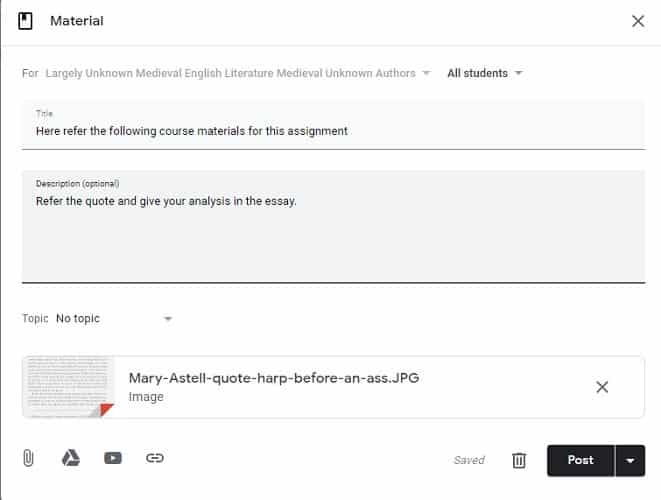
Dans le coin droit, vous pouvez voir une icône pour les éléments de tâche. C’est l’endroit idéal pour examiner les demandes de recrutement d’étudiants.
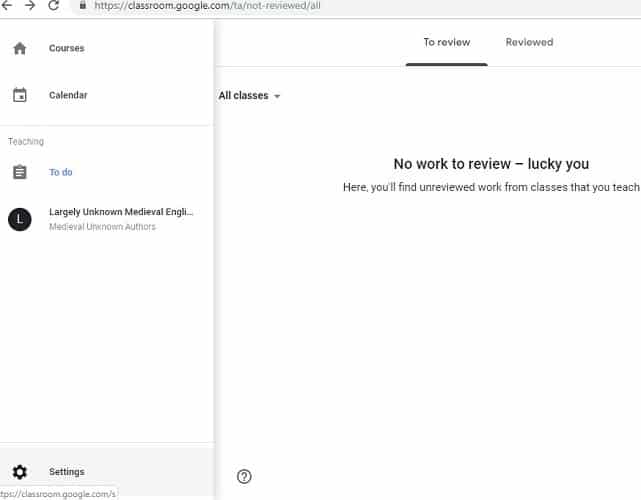
Allez dans "Paramètres" dans l'écran ci-dessus, où vous pouvez configurer des notifications pour la séparation. Vous pouvez les activer ou les désactiver à tout moment pour refléter les exigences de séparation.
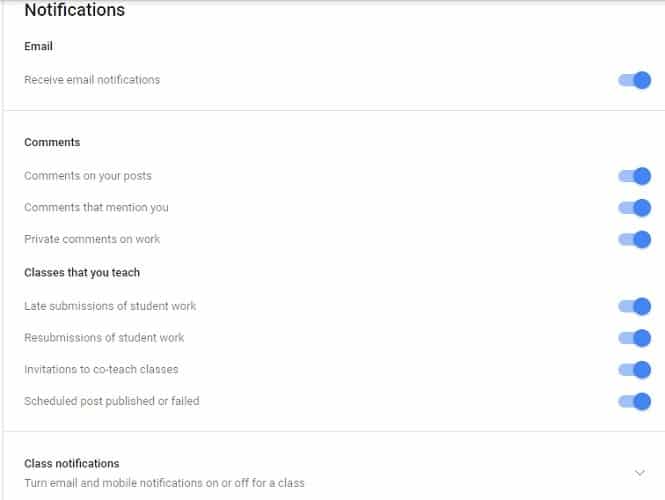
Regardez en haut à gauche pour trouver une autre icône de paramètres. Ceci ne concerne que les activités en classe. Vous voudrez peut-être désactiver l'option permettant aux étudiants de poster ou de commenter, en fonction de leur comportement.
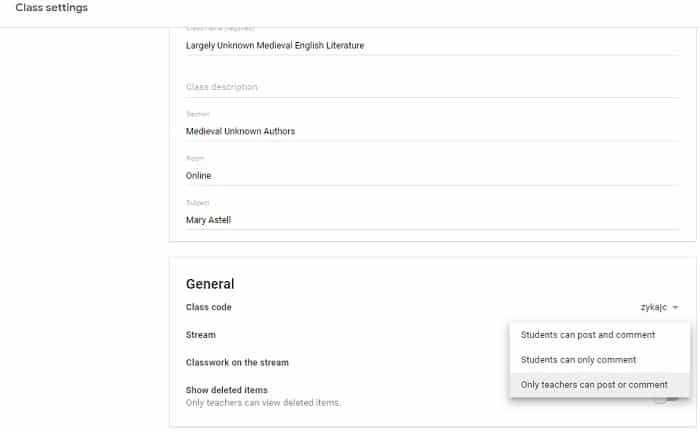
Une fois que vous avez terminé, vous pouvez publier votre cours en ligne. Alternativement, vous pouvez planifier la publication ultérieurement.
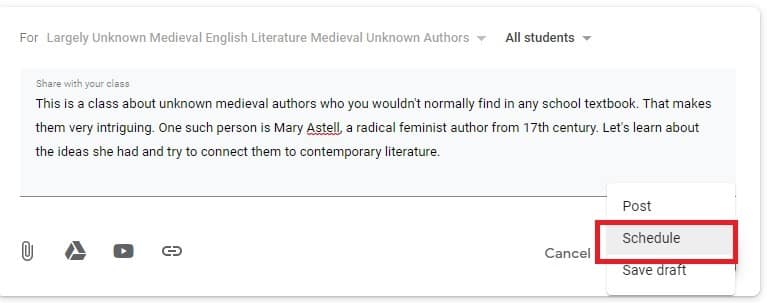
Votre classe est maintenant prête à participer et vous devez inviter les étudiants à y assister et à y participer.
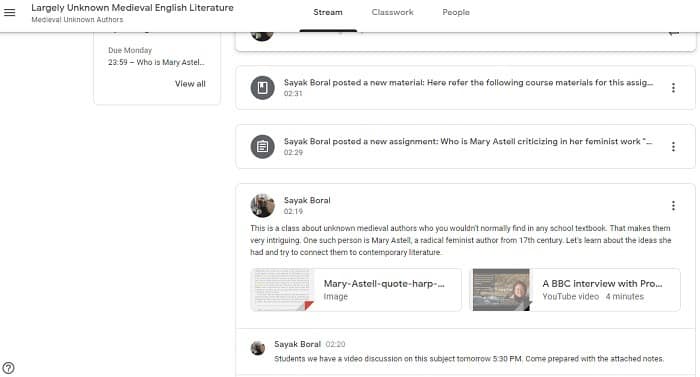
Ajouter des étudiants à votre classe
Pour ajouter des élèves à votre classe, allez à «Personnes» dans le coin supérieur gauche.
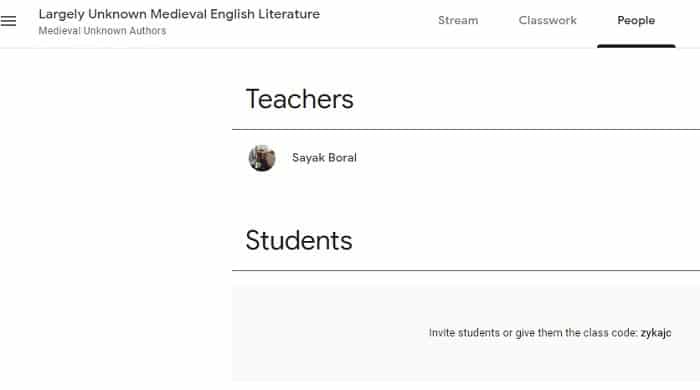
Vous pouvez ajouter vos étudiants directement s'ils vous envoient un courrier électronique sur votre compte Gmail.
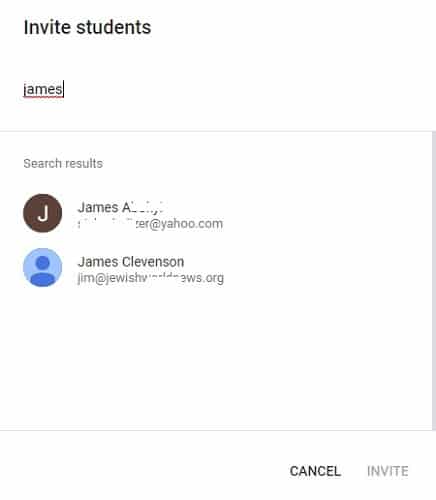
Les étudiants peuvent s'inscrire en utilisant un code de ligne unique que vous devrez envoyer. Pour rejoindre une classe, ils auront besoin d'un compte G Suite comme décrit ci-dessous.

Configurer les comptes G
Les écoles et les collèges ont accès à G Suite for Education , Qui est disponible gratuitement. Un simple formulaire doit être rempli par l'administrateur. Les étudiants disposeront d'un compte Google Classroom individuel.
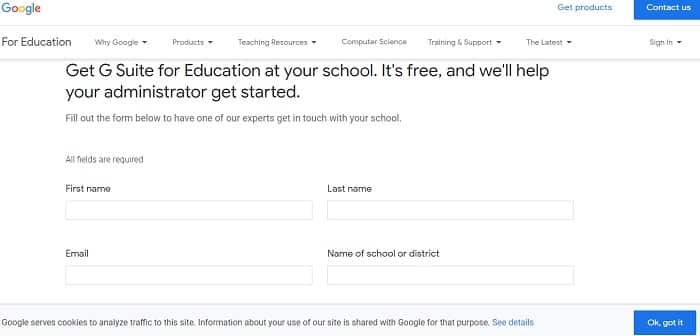
Si vous étudiez dans une organisation à but non lucratif, G Suite leur est disponible dans des pays spécifiques.
Si vous êtes un utilisateur professionnel, vous devez configurer G Suite Basic Apprenez dans Google Classroom. Le plan de base commence à partir de dollars 6 par mois.
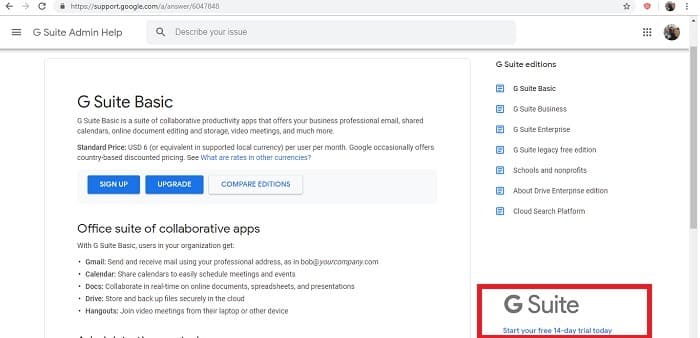
En tant qu'entraîneur, vous aurez besoin d'un domaine et de détails commerciaux pour configurer Google Classroom pour professionnels.
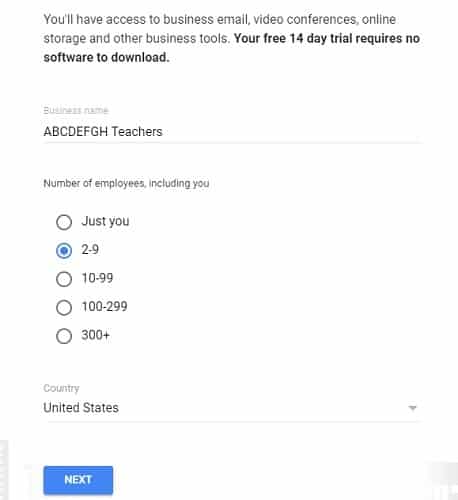
En bref
Complète Google Classroom améliore considérablement vos compétences Enseigner sur un tableau: Vous pouvez assigner des devoirs, consulter des tutoriels, créer des tests et évaluer vos élèves. Est-ce que porter quelque chose de merveilleux?
Avez-vous travaillé avec Google Classroom? Avez-vous trouvé les étapes ci-dessus utiles? . Partagez vos expériences dans les commentaires ci-dessous.







